Odstranite nadležne bližnjice tako, da nekoliko prekrižate pravila
- Če želite prisilno izbrisati internetno bližnjico, jo odstranite iz varnostne storitve v oblaku ali končajte postopek v upravitelju opravil.
- Poleg tega lahko ustvarite mapo, premaknete bližnjico in nato izbrišete mapo.
- Za te in druge trike nadaljujte z branjem tega članka.
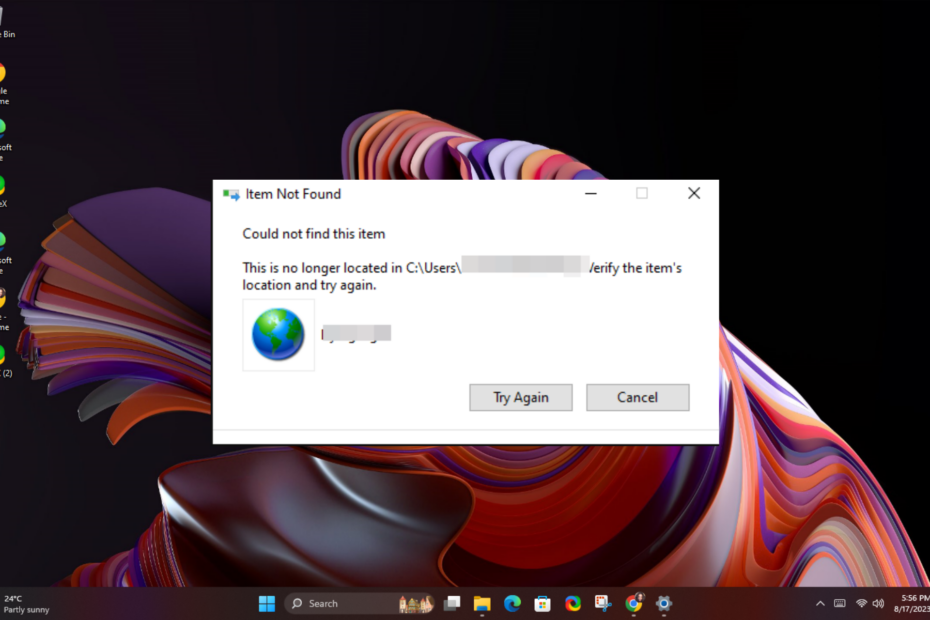
Internetne bližnjice so hiter in priročen način za dostop do pogosto obiskanih spletnih mest, toda če se ne izbrišejo, potem ko ste končali z njimi, lahko vaše namizje postane grdo.
Po testiranju različnih rešitev so naši strokovnjaki lahko prišli do nekaj uspešnih rešitev.
- Kako se znebim bližnjice, ki ne izgine?
- 1. Končajte postopek v upravitelju opravil
- 2. Premaknite datoteko v mapo
- 3. Ponastavite nastavitve Internet Explorerja
- 4. Onemogočite nastavitve UAC
- 5. Uporabite ukazni poziv
- 6. Uporabite program tretje osebe
Kako se znebim bližnjice, ki ne izgine?
Pred odpravljanjem kakršnih koli tehničnih težav začnite z naslednjimi osnovnimi koraki:
- Najprej se prepričajte, da uporabljate račun s skrbniškimi pravicami, kliknite in povlecite bližnjico do koša ali pridržite Shift tipko, kliknite z desno miškino tipko in pritisnite Izbriši gumb.
- Če uporabljate storitev varnostnega kopiranja, najprej izbrišite bližnjico od tam pred namizno različico.
- Zaženite računalnik v varnem načinu in poskusite izbrisati bližnjico.
1. Končajte postopek v upravitelju opravil
- Udari Windows ključ, vrsta Upravitelj opravil v iskalni vrstici in kliknite Odprto.
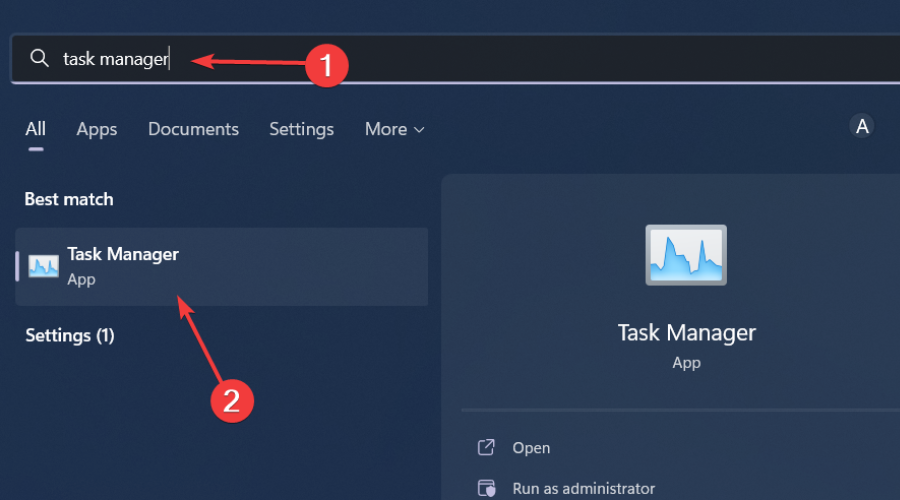
- Pomaknite se do Procesi in poiščite kateri koli proces s podobnim imenom kot internetna bližnjica.
- Z desno tipko miške kliknite nanj in izberite Končaj nalogo.
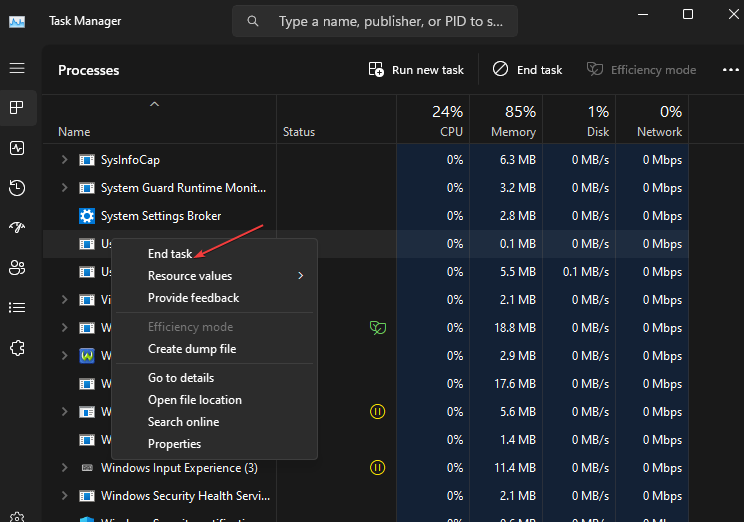
- Vrnite se na namizje in ga poskusite izbrisati.
Če ne najdete nobenega procesa s podobnim imenom, boste morda morali končati vse procese, povezane z brskalnikom, in jih nato poskusiti znova izbrisati.
Kako testiramo, pregledujemo in ocenjujemo?
Zadnjih 6 mesecev smo delali na izdelavi novega sistema pregledovanja, kako ustvarjamo vsebino. Z njegovo uporabo smo kasneje predelali večino naših člankov, da bi zagotovili dejansko praktično strokovno znanje o vodnikih, ki smo jih naredili.
Za več podrobnosti si lahko preberete kako testiramo, pregledujemo in ocenjujemo pri WindowsReport.
2. Premaknite datoteko v mapo
- Z desno miškino tipko kliknite prazen prostor na namizju in izberite Novo>Mapa.
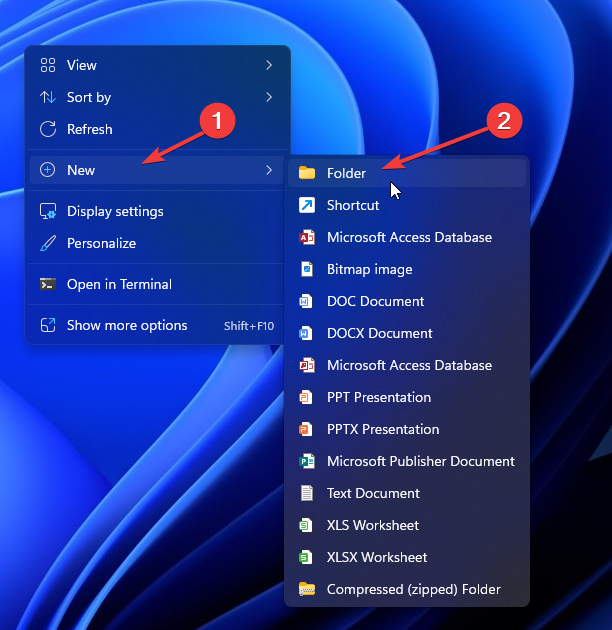
- Povlecite datoteko internetne bližnjice v novo ustvarjeno mapo.
- Z desno miškino tipko kliknite mapo in pritisnite Izbriši gumb.
Če ustvarite mapo in premaknete bližnjico, lahko enostavno prisilno izbrišite mapo v primerjavi z bližnjico. Vendar, če je a bližnjica, ki ne deluje, morda zadostuje sprememba njegove lokacije v novo mapo.
3. Ponastavite nastavitve Internet Explorerja
- Udari Windows + R ključi za odpiranje Teči ukaz.
- Vrsta inetcpl.cpl v pogovornem oknu in pritisnite Vnesite.
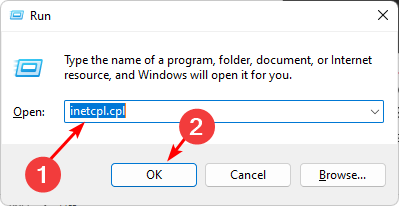
- Pomaknite se do Napredno zavihek iz Ponastavite nastavitve Internet Explorerja izbor pogovornega okna Ponastaviti.
- Izberite Ponastaviti v pogovornem oknu, ki pravi Ali ste prepričani, da želite ponastaviti vse nastavitve Internet Explorerja?
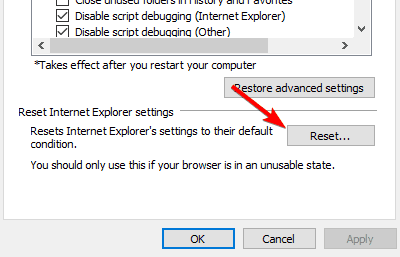
- Izberite Ponastaviti v pogovornem oknu, ki pravi Ali ste prepričani, da želite ponastaviti vse nastavitve Internet Explorerja?
- Ko Internet Explorer konča z uporabo privzetih nastavitev, kliknite Zapri, potem v redu.
- Znova zaženite računalnik, da bodo spremembe uveljavljene.
- Koda napake Shahid 6009: Kako jo popraviti
- 406 Nesprejemljiva napaka: kaj pomeni in kako jo popraviti
- Zoom Error 4502: Kako jo hitro popraviti
4. Onemogočite nastavitve UAC
- Udari Meni Start ikona, vrsta UAC v iskalno polje, nato kliknite Odprto za dostop do Spremenite nastavitve nadzora uporabniškega računa.

- The Nastavitve nadzora uporabniškega računa okno se bo odprlo. Kliknite in držite drsnik, miško premaknite nad Nikoli ne obvesti možnost na dnu, nato kliknite v redu.

- Zdaj poskusite izbrisati bližnjico.
Ko je UAC onemogočen, za brisanje datotek ne boste več potrebovali skrbniških pravic.
5. Uporabite ukazni poziv
- Udari Windows ključ, vrsta cmd v iskalni vrstici in kliknite Zaženi kot skrbnik.

- Z mapo, ki ste jo ustvarili v 2. koraku zgoraj, vnesite naslednji ukaz in zamenjajte generično pot z novim imenikom:
del C:\Users\Folder\Documents - Naslednji, Vnesite naslednji ukaz za brisanje bližnjice. Ne pozabite zamenjati Ime datoteke s pravim imenom:
del “filename"
6. Uporabite program tretje osebe
Če imate še vedno težave z odstranjevanjem teh neželenih bližnjic, vas bo morda zanimala uvedba aplikacije tretje osebe, ki jo lahko izbriše. V tem primeru težava ni v datoteki bližnjice, temveč v operacijskem sistemu vašega računalnika.
7-Zip je znan arhivar z nekaj dodatnimi funkcijami in podpira dostojno število formatov. Delu ustreza, še posebej v primerih, ko vaš ikone na namizju so poškodovane in ne bo izbrisal.
Upajmo, da ste se lahko znebili te internetne bližnjice, ki je na vašem namizju ostala preveč dobrodošla.
Če nič ne deluje, lahko greš v skrajnost izvajanje čiste namestitve sistema Windows, če pa je to grda puščica, ki jo običajno najdete v kotu datoteke, lahko odstranite puščico bližnjice za čistejši videz.
Vaše povratne informacije so za nas pomembne, zato poskrbite, da boste spodaj pustili morebitne dodatne misli ali komentarje.


